首页 > 电脑教程
小编操作win7系统visio中形状面板不见了的方式
2021-09-23 08:45:28 电脑教程今天教大家一招关于win7系统visio中形状面板不见了的解决方法,近日一些用户反映win7系统visio中形状面板不见了这样一个现象,当我们遇到win7系统visio中形状面板不见了这种情况该怎么办呢?我们可以1、打开 Visio 后在“文件”菜单右侧会有一系列选项卡:开始、插入、设计等等。单击打开“视图”选项卡; 2、在“显示”栏单击“任务窗格”,从下拉菜单中点击“形状”;下面跟随小编脚步看看win7系统visio中形状面板不见了详细的解决方法:

win7系统下visio形状面板不见了怎么还原?
1、打开 Visio 后在“文件”菜单右侧会有一系列选项卡:开始、插入、设计等等。单击打开“视图”选项卡;

2、在“显示”栏单击“任务窗格”,从下拉菜单中点击“形状”;

3、窗口左侧就会列出形状面板;
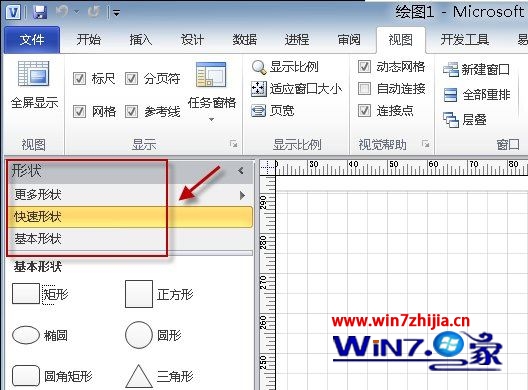
4、类似的,在Visio中可以通过同样的操作来唤出形状面板。

关于Win7系统visio中形状面板不见了的解决方法就给大家介绍到这边了,如果你有遇到同样问题的话,可以采取上面的方法来解决吧,希望对大家有所帮助。
看完这篇关于win7系统visio中形状面板不见了的解决方法的教程,大家都会操作了吗?还有不明白的小伙伴可以留言给小编来帮你们解惑。
相关教程推荐
- 2021-07-26 win7能再还原到win10吗,win10变成win7怎么还原
- 2021-09-17 win7怎么调整屏幕亮度,win7怎么调整屏幕亮度电脑
- 2021-08-31 win7笔记本如何开热点,win7电脑热点怎么开
- 2021-08-04 360如何重装系统win7,360如何重装系统能将32改成
- 2021-08-14 win7未能显示安全选项,win7没有安全模式选项
- 2021-07-26 联想天逸5060装win7,联想天逸310装win7
- 2021-07-25 win7无法禁用触摸板,win7关闭触摸板没有禁用选项
- 2021-07-25 win7卡在欢迎界面转圈,win7欢迎界面一直转圈
- 2021-09-07 gta5一直在载入中win7,win7玩不了gta5
- 2021-09-16 win7一直卡在还原更改,win7一直卡在还原更改怎么
热门教程